Ae怎么制作三维化三角面效果 Ae制作三维化三角面效果方法
- WBOYWBOYWBOYWBOYWBOYWBOYWBOYWBOYWBOYWBOYWBOYWBOYWB转载
- 2024-05-09 13:52:38499浏览
想要制作令人惊叹的三维化三角面效果?Ae中有一个简单有效的方法,php小编西瓜为大家带来详细教程。从添加图层到调整角度和挤压,本文将一步步指导你,让你轻松掌握Ae制作三维化三角面效果,打造引人注目的视觉效果。
1.首先,打开Ae软件,先在图层面板的纯色层下拉页面中找到并打开Plexus选项
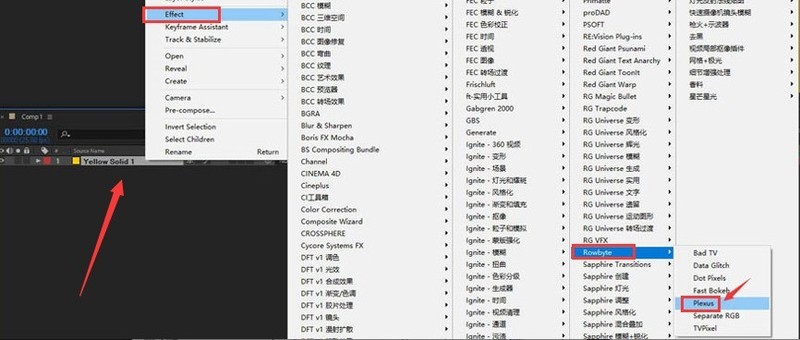
2.然后,鼠标点击选择Add Geometry栏目下的Primitives按钮
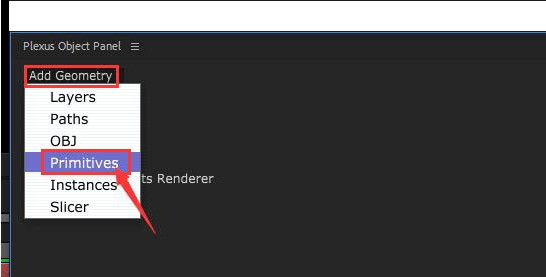
3.接着,在Add Renderer栏目下点击Triangulation按钮
4.接着,在左上角的属性面板中找到Maximum Distance参数进行调整
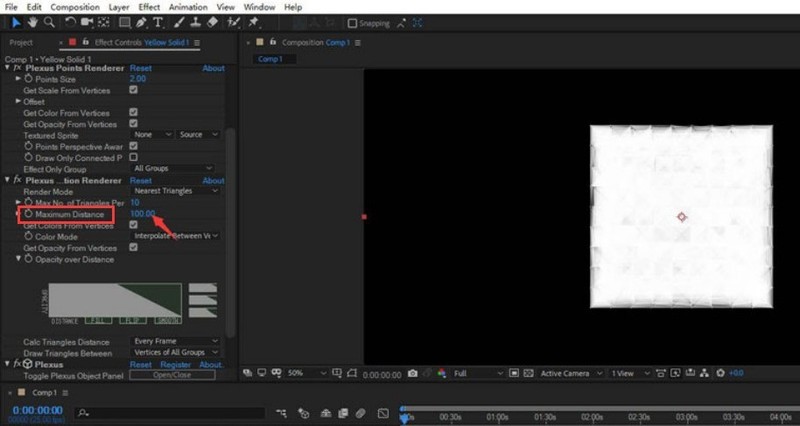
5.最后,将值数从100调整为72,即可制作出三维化的三角面效果
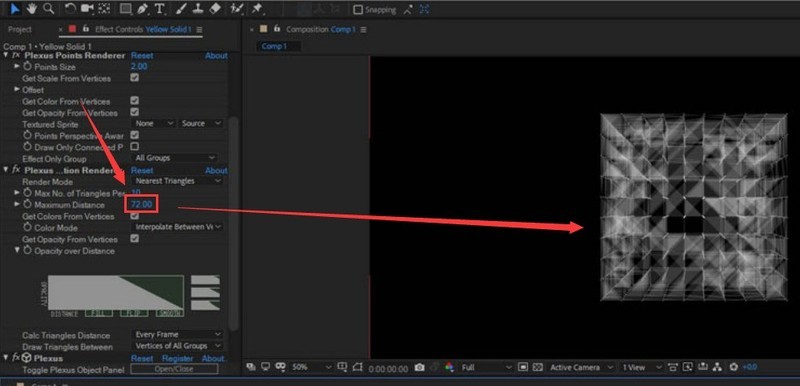
以上是Ae怎么制作三维化三角面效果 Ae制作三维化三角面效果方法的详细内容。更多信息请关注PHP中文网其他相关文章!
声明:
本文转载于:zol.com.cn。如有侵权,请联系admin@php.cn删除

